MapInfo là một phần mềm rất phổ biến, được sử dụng để phân tích không gian và trực quan hóa dữ liệu địa lý. Một trong những tính năng quan trọng của MapInfo là khả năng tạo chú giải (legend) tự động cho bản đồ để giúp người xem hiểu ý nghĩa của các biểu tượng và màu sắc trên đó. Trong bài viết này, Việt Thanh sẽ hướng dẫn chi tiết cách thiết lập Tool tạo chú giải tự động trong Mapinfo. Mời bạn đọc cùng tham khảo.
Xem thêm: Ứng dụng Máy GNSS RTK trong xác định vị trí, tạo lập bản đồ
Lợi ích của việc thiết lập Tool tạo chú giải tự động trong Mapinfo
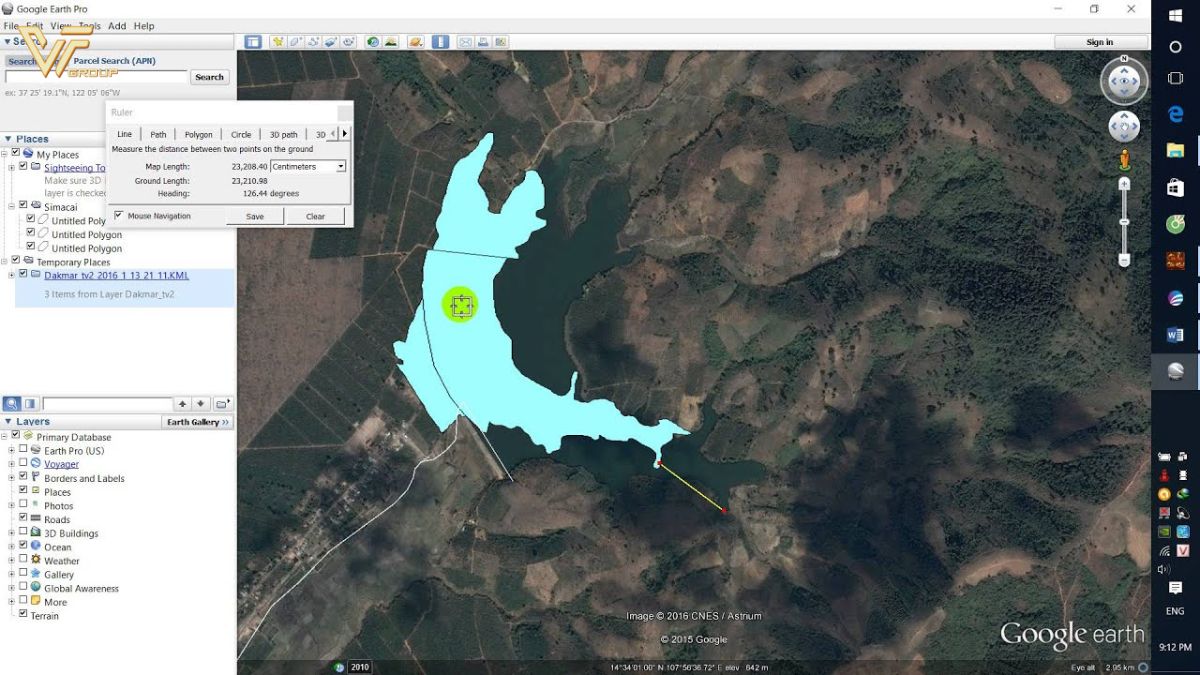
Khi làm việc với bản đồ, đặc biệt là các bản đồ phức tạp có nhiều lớp dữ liệu và biểu đồ khác nhau, việc tạo chú giải cho từng đối tượng có thể trở nên thật sự tốn thời gian và dễ gây ra lỗi. Tool tạo chú giải tự động trong MapInfo giúp người dùng mang đến nhiều lợi ích, có thể kể đến như:
- Tiết kiệm thời gian: Thay vì phải nhập thủ công từng chú giải, công cụ này có thể tự động tạo ra các chú giải chính xác chỉ trong vài cú click chuột.
- Đảm bảo tính chính xác: Chú giải được tạo ra sẽ dựa trên các thông tin từ cơ sở dữ liệu mà người dùng đã nhập vào, giúp giảm thiểu khả năng sai sót.
- Dễ dàng tùy chỉnh: Người dùng có thể điều chỉnh thiết kế và thông tin trong chú giải cho phù hợp với yêu cầu cụ thể của từng dự án.
- Cải thiện khả năng trình bày: Chú giải tự động giúp làm nổi bật các thông tin quan trọng trên bản đồ, mang lại sự chuyên nghiệp và rõ ràng hơn cho sản phẩm cuối cùng.
Tool tạo chú giải tự động trong Mapinfo không chỉ tiết kiệm thời gian mà còn đảm bảo rằng bản đồ có sự thống nhất trong việc trình bày thông tin. Nó giúp người sử dụng dễ dàng nhận biết các thông tin khác nhau, từ đó nâng cao hiệu quả của việc trình bày dữ liệu. Đồng thời, việc tạo chú giải tự động giúp giảm thiểu sai số và tạo ra một bản đồ chuyên nghiệp hơn.
Đặc biệt, khi kết hợp với những thiết bị đo đạc hiện đại như Máy GNSS RTK Hi-Target cụ thể như Máy GNSS RTK Hi-Target V200, người dùng có thể thu thập dữ liệu tọa độ với độ chính xác cao, để giúp cho việc chú giải tự động đạt độ chính xác cao, không làm ảnh hưởng đến chất lượng và nội dung mà bản đồ thể hiện.
>>Xem thêm: Số hóa bản đồ bằng mapinfo – Giải pháp hiệu quả trong quản lý địa chính
Các bước tạo Tool chú giải tự động trong MapInfo
Thiết lập tool tạo chú giải tự động trong Mapinfo được thực hiện theo quy trình dưới đây:
Bước 1: Chuẩn bị dữ liệu
Trước khi bắt đầu, bạn cần đảm bảo rằng dữ liệu địa lý của bạn đã được chuẩn bị sẵn sàng. Hãy kiểm tra các lớp dữ liệu (layers) mà bạn muốn đưa vào bản đồ. Đảm bảo rằng các lớp này đã được định nghĩa đầy đủ các thuộc tính mà bạn muốn sử dụng trong chú giải.
Bước 2: Mở MapInfo
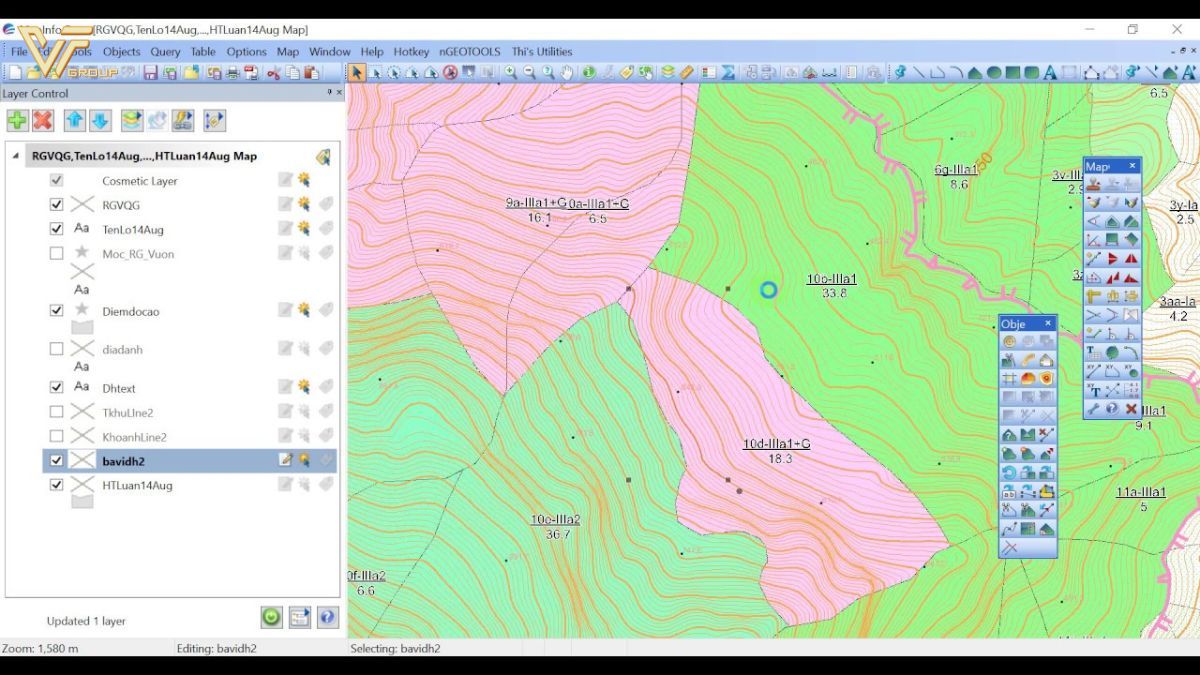
Khởi động phần mềm MapInfo. Nếu bạn chưa cài đặt, hãy tải xuống và cài đặt phiên bản mới nhất từ trang web chính thức của MapInfo. Sau khi mở, bạn sẽ thấy giao diện chính của phần mềm với nhiều tùy chọn khác nhau.
Bước 3: Tải dữ liệu
Truy cập vào tab “File” và chọn “Open“. Trong cửa sổ mở, điều hướng đến thư mục chứa dữ liệu của bạn và chọn các tệp cần thiết (đây có thể là tệp .TAB hoặc các định dạng khác mà MapInfo hỗ trợ). Sau khi chọn xong, nhấn “Open” để tải dữ liệu lên MapInfo.
Bước 4: Tạo bản đồ
Sau khi dữ liệu đã được tải lên, bạn có thể tạo bản đồ bằng cách thêm các lớp dữ liệu vào cửa sổ bản đồ. Sử dụng menu “Map” để thêm các lớp dữ liệu bạn muốn trình bày. Hãy đảm bảo rằng các lớp này đã được sắp xếp theo thứ tự hiển thị hợp lý.
Bước 5: Tạo chú giải tự động
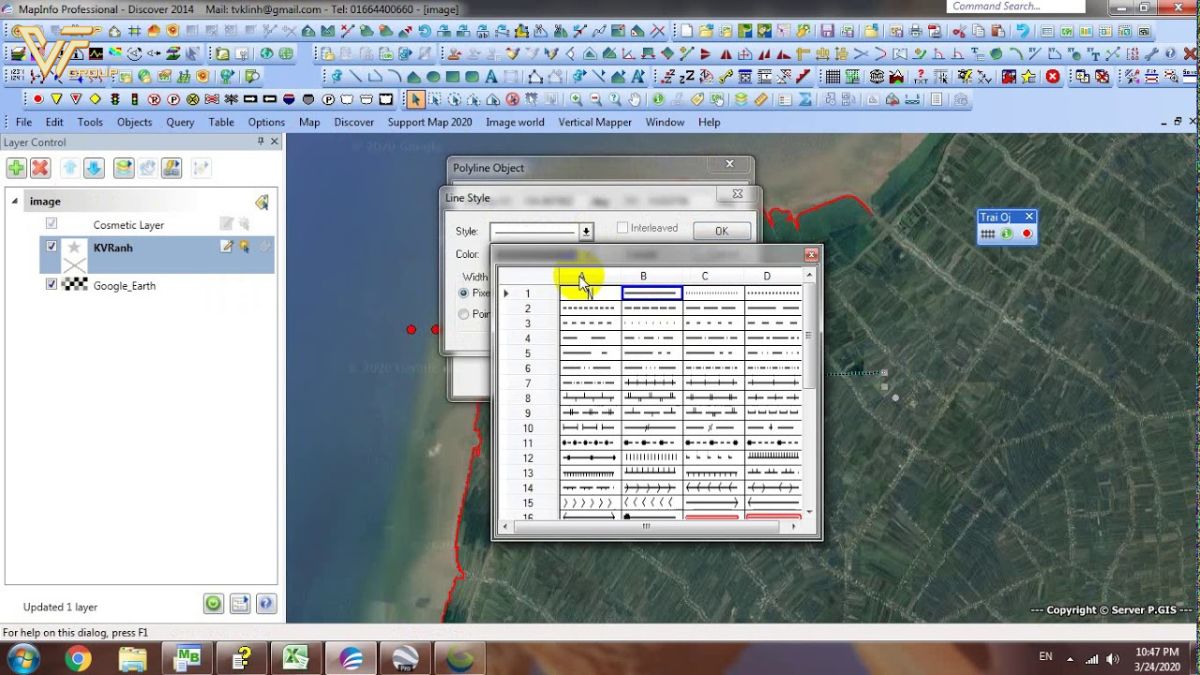
Để xây dựng tool tạo chú giải tự động trong MapInfo, người dùng thực hiện các bước sau:
- Chọn thao tác: Đi đến menu “Map” và chọn “Legend“. Sau đó chọn “Automatic Legend“.
- Cấu hình chú giải: Khi hộp thoại “Automatic Legend” hiện ra, người dùng có thể tùy chỉnh các thuộc tính của chú giải như tiêu đề, kích thước, màu sắc, kiểu chữ, và các thông số khác. Đảm bảo rằng bạn đã chọn đúng lớp dữ liệu mà bạn muốn tạo chú giải.
- Chỉnh sửa nhãn: Nếu bạn muốn thay đổi nhãn cho các lớp, hãy nhập các giá trị tương ứng trong phần “Labels“. Bạn có thể sử dụng các thuộc tính từ dữ liệu để tạo ra các nhãn mô tả tốt hơn. Người dùng có thể tùy chỉnh thông tin chú giải như
3.1 Chiều cao và chiều rộng: Điều chỉnh kích thước của chú giải để phù hợp với bố cục bản đồ.
3.2 Font chữ và màu sắc: Bạn có thể tùy chỉnh font chữ, màu sắc và kiểu dáng cho các chú giải để chúng nổi bật hơn trên bản đồ.
3.2. Thông tin hiển thị: Chọn các thuộc tính nào sẽ hiển thị trong chú giải, ví dụ như tên lớp, biểu tượng, màu sắc, thông tin khác…
- Xem trước chú giải: Sau khi đã cấu hình, chọn “Preview” để xem trước chú giải. Đảm bảo rằng mọi thứ đều hiển thị đúng như ý muốn trước khi xác nhận.
- Đặt chú giải vào bản đồ: Nhấn “OK” để xác nhận việc tạo chú giải. Chú giải sẽ tự động được thêm vào bản đồ và bạn có thể di chuyển nó đến vị trí mong muốn trên bản đồ.
Bước 6: Đưa chú giải vào bố cục bản đồ
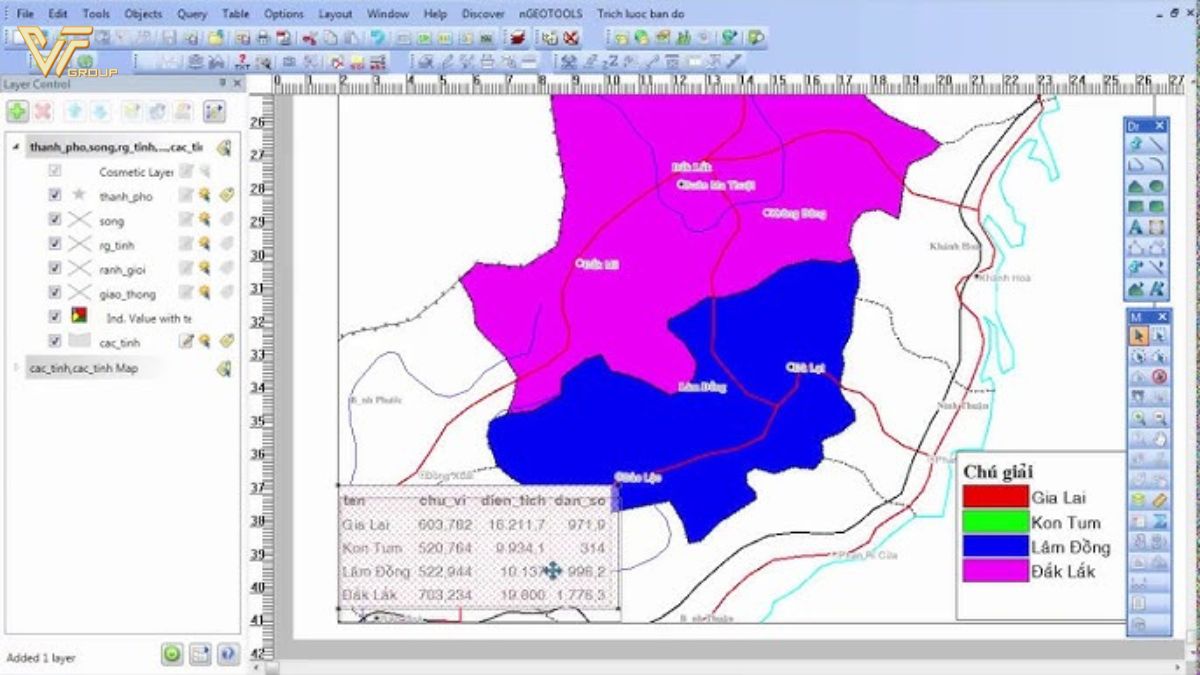
Sau khi thiết lập tool tạo chú giải tự động trong MapInfo, bạn có thể đưa chúng vào bố cục bản đồ của mình:
- Kéo thả chú giải vào khu vực mong muốn: Bạn có thể kéo chú giải ra vị trí thích hợp trên trang bố cục bản đồ.
- Điều chỉnh kích thước: Nếu cần, bạn có thể điều chỉnh lại kích thước của chú giải để nó hài hòa hơn với các yếu tố khác trên bản đồ.
Bước 7: Lưu và xuất bản đồ
Sau khi đã hoàn thành chỉnh sửa bản đồ và tạo chú giải, bạn có thể lưu và xuất bản đồ của mình:
- Lưu dự án: Vào menu File và chọn Save để lưu lại các thay đổi bạn đã thực hiện.
- Xuất bản đồ: Để xuất bản đồ dưới định dạng mong muốn (PDF, hình ảnh…), vào menu File và chọn Export để thực hiện các tùy chọn xuất bản.
Bước 8: Xuất bản đồ
Nếu bạn muốn xuất bản đồ ra định dạng khác, bạn có thể làm theo các bước sau:
Chọn Thao Tác Xuất:
Vào menu “File” và chọn “Export“. Tại đây, bạn sẽ có các tùy chọn để xuất bản đồ ra định dạng hình ảnh, PDF hay các định dạng bản đồ khác.
Chọn Định Dạng Xuất:
Chọn định dạng mà bạn muốn xuất bản đồ. Ví dụ: JPEG, PNG hoặc PDF.
Xem thêm: Hướng dẫn chi tiết tạo trường dữ liệu trong Mapinfo và những lưu ý quan trọng
Một số mẹo hữu ích khi thiết lập Tool tạo chú giải tự động trong Mapinfo
Để việc thiết lập Tool tạo chú giải tự động trong Mapinfo thuận lợi, tiết kiệm thời gian, đảm bảo hiệu quả công việc thì người dùng cần lưu ý:
- Kiểm tra định dạng: Đảm bảo rằng định dạng của chú giải tương thích với thiết kế tổng thể của bản đồ.
- Sử dụng chức năng gộp chú giải: Nếu có nhiều lớp dữ liệu tương tự, hãy sử dụng chức năng gộp chú giải để tiết kiệm không gian.
- Cập nhật thường xuyên: Nếu có thay đổi trong dữ liệu, đừng quên cập nhật lại chú giải để giữ cho thông tin luôn chính xác.
Tool tạo chú giải tự động trong MapInfo là một tính năng hữu ích giúp tiết kiệm thời gian và nâng cao chất lượng bản đồ. Việc sử dụng công cụ này không chỉ giúp bạn dễ dàng quản lý thông tin mà còn mang lại vẻ đẹp trực quan cho sản phẩm cuối cùng của bạn. Hy vọng những thông tin này sẽ giúp người dùng không còn gặp khó khăn khi xây dựng bản đồ trên Mapinfo nữa.
Xem thêm: Dịch vụ cho thuê thiết bị đo đạc của Việt Thanh Group


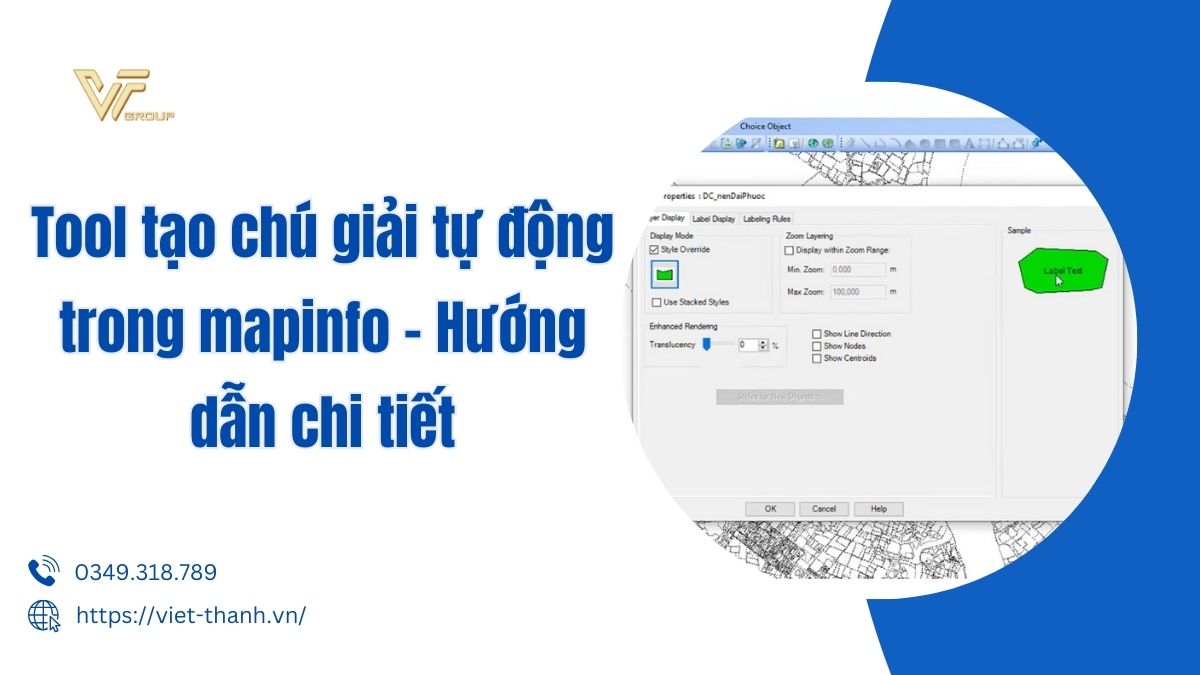






Be the first to review “Tool tạo chú giải tự động trong Mapinfo – Hướng dẫn chi tiết”